
Kako pronaći međuspremnik na pametnom telefonu?
Članak će reći kako raditi s Bully Buffer na Androidu.
Navigacija
Mnogi ljudi s računalnim opremom na "vi". Veliki broj korisnika loše zna kako pametni telefoni rade, uključujući i operativni sustav na njemu. Ako ste zainteresirani za pitanja vezana za rad " Android- Onda ćemo vam rado pomoći. U današnjem članku razgovarat ćemo o tome kako pronaći međuspremnik na pametnom telefonu i što je to.

Upute za korištenje međuspremnika u pametnim telefonima
Što je međuspremnik u telefonu?
Međuspremnik na pametnom telefonu je isti kao i međuspremnik u računalu. To jest, informacije koje rasporedite i kopirate pohranjuju se u međuspremnik. Na računalu, na primjer, možete odabrati ne samo tekst, već više video i drugih datoteka s mapama.
Mnoge aplikacije imaju vlastiti međuspremnik, koji također pohranjuje dio videa, audio i drugih informacija. Primjer Možete donijeti uređivanje videozapisa u kojima je potrebno međuspremnik za brzo upravljanje programom.
Naravno, predviđen je prvi međuspremnik za " WindowsI drugi slični operativni sustavi. To je uvelike pojednostavio rad na računalu, ako ne da kažete što je učinjeno na računalu moguće. Uostalom, vidite da je tekst najlakši za kopiranje, umjesto da ga ponovno ispisuje, da ne spominjemo prijenos velikih datoteka s jedne particije na disk na drugi.
Nakon toga, međuspremnik je razvijen za pametne telefone na temelju " Android". Istina, vrijedi napomenuti da je u najčešćim verzijama " Android»Ova funkcija nije postojala. U početku, međuspremnik za razmjenu koristio je vlasnike gadgeta s drugim operativnim sustavima, ali se sada sve promijenilo. Danas je nemoguće zamisliti moderan smartphone bez postojanja međuspremnika.
Kako pronaći međuspremnik u pametnom telefonu?
Međuspremnik na telefonima " Android»Smješten u određenom području RAM-a (vremenska memorija). Budući da je ovo privremena memorija, informacije u njemu pohranjuju dok ne spremite druge nove podatke.
Uštedjeti izravno u međuspremnik često ne radi, jer " Android"Blokira takve pokušaje. U načelu, ne morate ići tamo, jer ste spremili tekst koji možete pročitati. To je upravo učinjeno: otvoriti bilo koji program za rad s tekstovima, držite prst dok se ne pojavi stavka. Umetnuti". Kliknite na ovaj gumb, a tekst iz međuspremnika kopirat će se u prozor urednika.
Ali u detaljnije upoznajte kako implementirati ove operacije:
- Pokrenite bilo koji program koji sadrži tekst. Neka bude aplikacija " Bilježnica"Ili mobilni preglednik, općenito, bilo što (gdje možete istaknuti tekstove).

Upute za korištenje međuspremnika u pametnim telefonima
- Pritisnite prst na bilo kojem dijelu teksta i držite ga nekoliko sekundi. Nakon toga, jedna riječ iz teksta bit će dodijeljena, a na rubovima odabira vidjet ćete poseban klizač.

Upute za korištenje međuspremnika u pametnim telefonima
- Iskoristite ove klizače: povucite svaki od njih na gornji i donji dijelovi teksta. Dakle, označite cijeli tekst (ili taj dio teksta koji vam je potreban).

Upute za korištenje međuspremnika u pametnim telefonima
- Sljedeći klik na " Kopirati"(Kao pravila" Kopirati»Pojavljuje se odmah nakon odabira teksta). Ako ne vidite stavku " Kopirati", Zatim kliknite na ikonu s tri vertikalne točke da biste nazvali padajući izbornik.
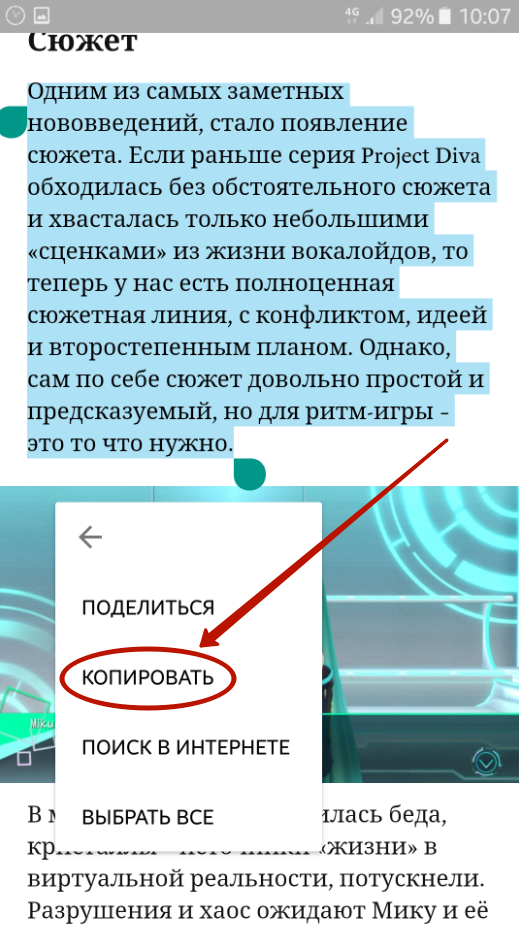
Upute za korištenje međuspremnika u pametnim telefonima
- Zatim pokrenite bilo koji program u kojem je moguće umetnuti kopirane tekstove.
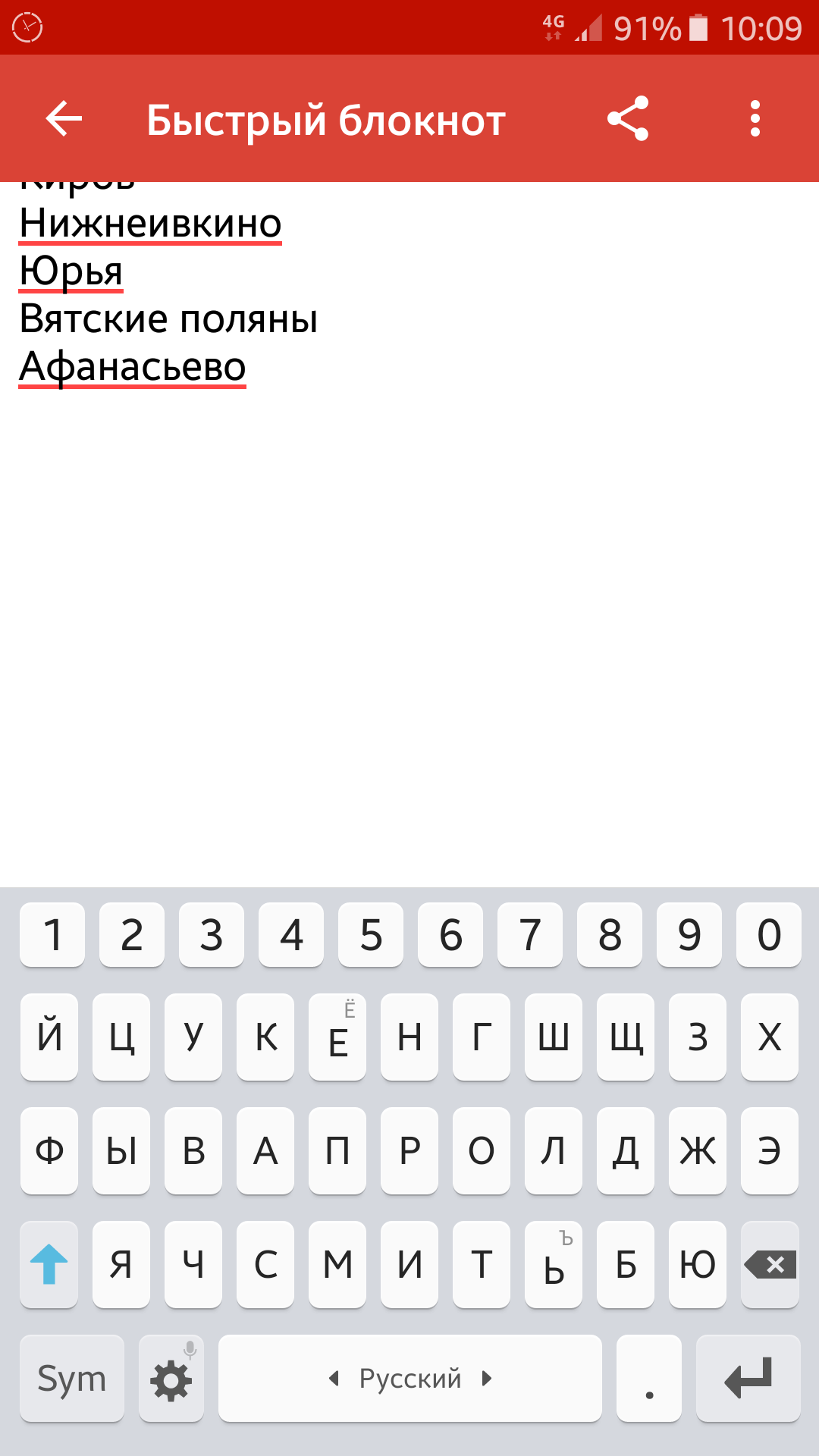
Upute za korištenje međuspremnika u pametnim telefonima
- Pritisnite prst na prazno područje u prozoru urednika dok se ne pojavi gumb. Umetnuti"(Ili kliknite na gore spomenuti horizontalni trootchy) - kliknite na njega.
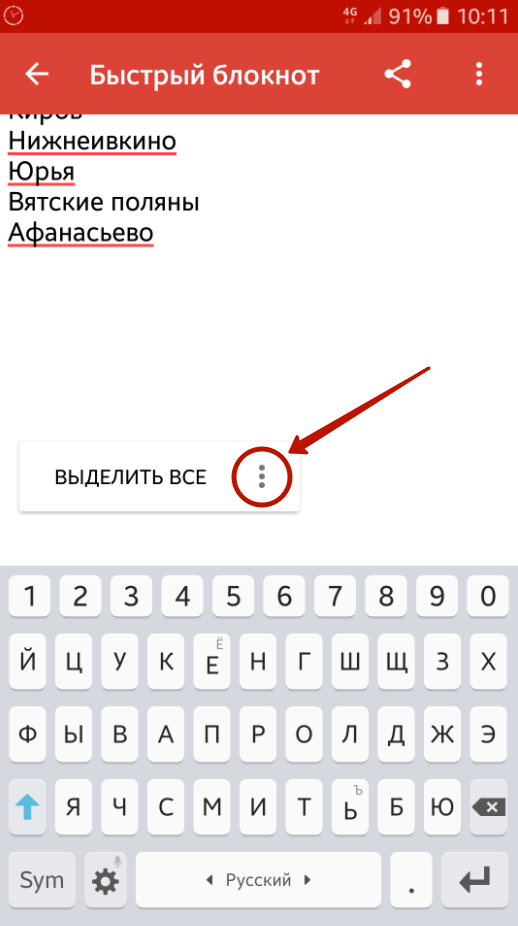
Upute za korištenje međuspremnika u pametnim telefonima
- Kao rezultat toga, vaš će se tekst kopirati na prijenosno računalo ili program koji ste radili s čitanjem ove upute.

Upute za korištenje međuspremnika u pametnim telefonima
Postoji još jedna prilika za kopiranje informacija u međuspremnik. Činjenica je da neki modeli pametnih telefona omogućuju prijenos više fotografija ili tekstova u međuspremnik. Na primjer, telefoni će biti prikladni za provedbu takvih operacija. Samsung.", Izdani u posljednje četiri godine (kasnije od 2014.). Stariji modeli zahtijevat će postavljanje dodatnih aplikacija za provedbu spomenutih funkcija.
Dakle, kopirati tekstove i fotografije u međuspremnik, učinite sljedeće:
- Pokrenite aplikaciju na koju želite kopirati sadržaj spremnika sadržaja (ovaj urednik mora podržavati slikovne datoteke). Pritisnite i držite prst na praznom području zaslona.
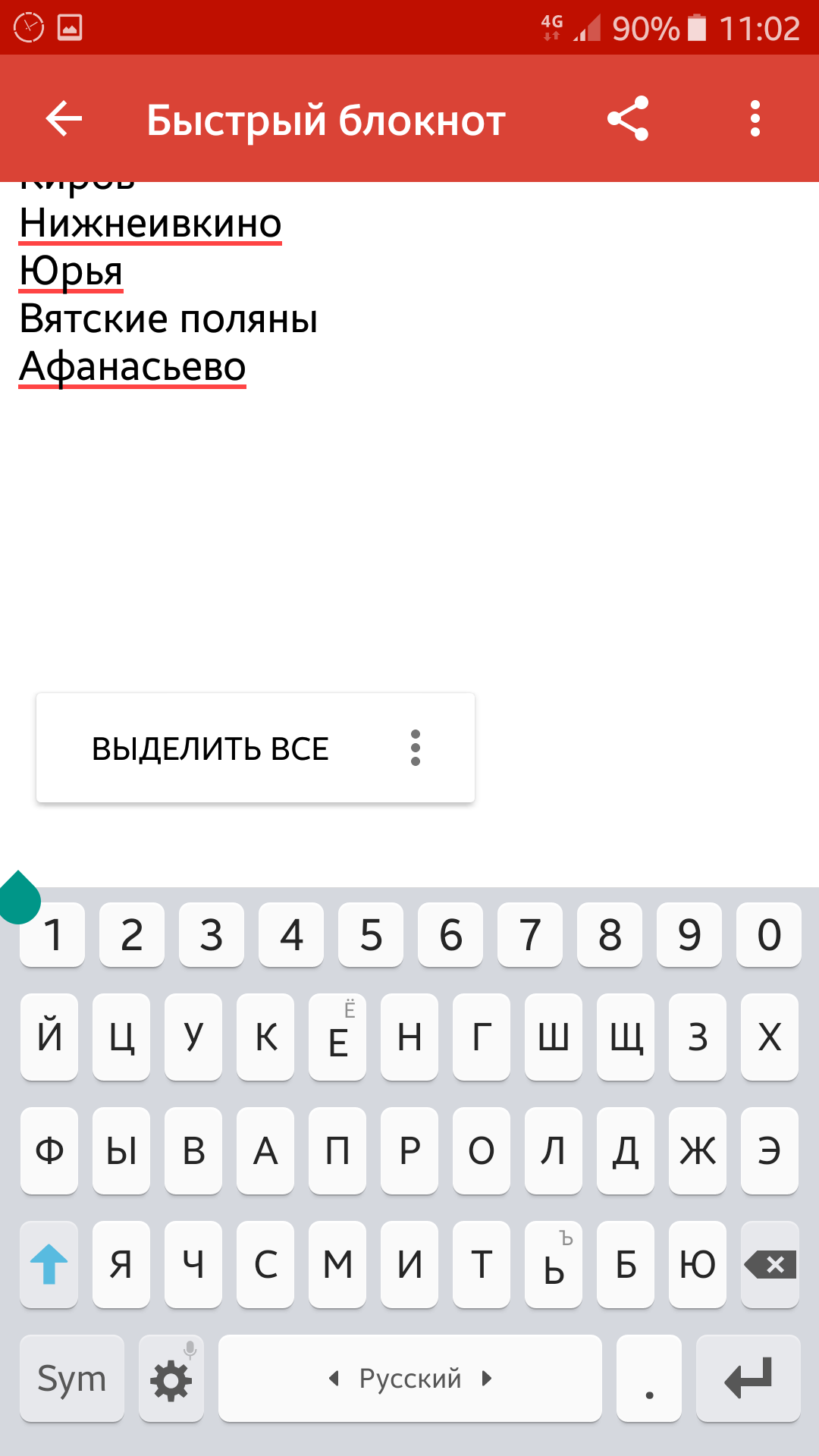
Upute za korištenje međuspremnika u pametnim telefonima
- Kao što već znamo iz prethodne upute, kliknite na tri horizontalne točke ikonu da biste nazvali padajući izbornik. Zatim kliknite na " Međuspremnik«.
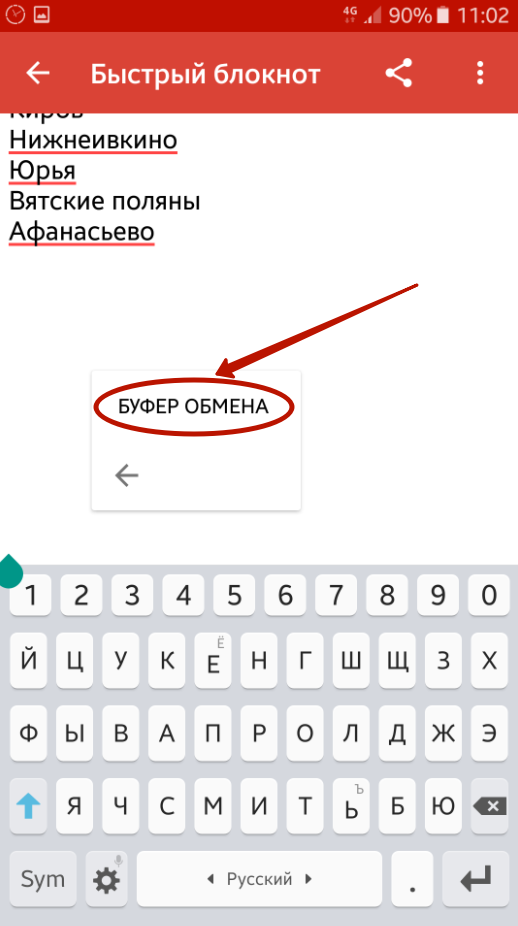
Upute za korištenje međuspremnika u pametnim telefonima
- U nastavku ćete vidjeti sadržaj međuspremnika, kao što je prikazano na screenshotu. To mogu biti tekstovi i slike (na primjer, posljednje snimke napravljene). Odaberite željeni tekst ili fotografiju, kliknite na nju, a te će se informacije kopirati na uređivač za trčanje.
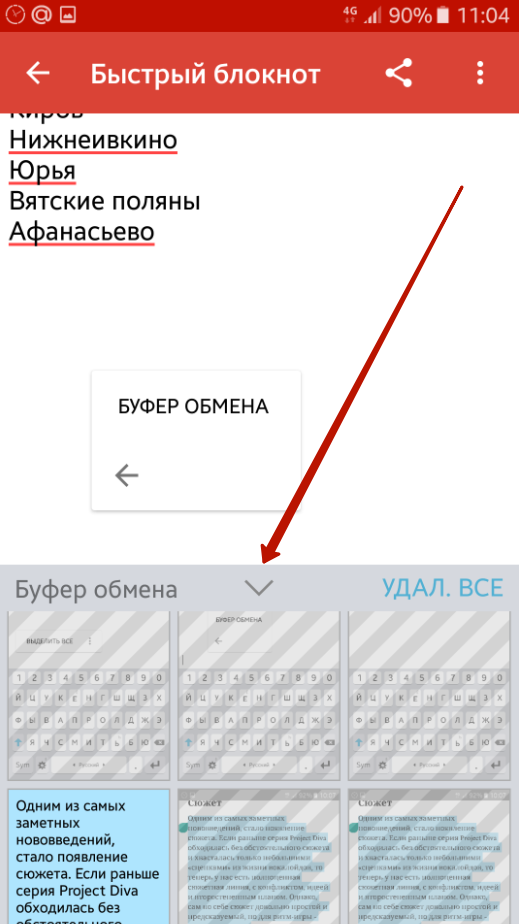
Upute za korištenje međuspremnika u pametnim telefonima
Kako očistiti međuspremnik u pametnom telefonu?
Prije nego što napravite to pitanje, trebate uzeti u obzir da ova radnja obično ne donosi nikakvu korist. Činjenica je da u trenutnim gadgetima, RAM nije inferiorna od RAM-a na starim računalima, to jest, ima znatnu količinu. Ako donesete mnogo kvalitetnih fotografija u međuspremnik, to neće utjecati na brzinu " Android". Brisanje informacija iz Informacije u međuspremniku u ovom slučaju nema smisla.
Ali ako ipak, potrebno je očistiti međuspremnik u telefonu, a zatim možete pribjeći sljedeće upute (na primjeru telefona " Samsung.«):
- Pokrenite aplikaciju na kojoj možete spremiti tekst, pritisnite i držite prst na zaslonu zaslona nekoliko sekundi.
- Zatim kliknite na tri ikone horizontalne točke i kliknite na " Međuspremnik«.
- Sada kliknite na " Izbrišite sve", Kao što je prikazano na screenshotu
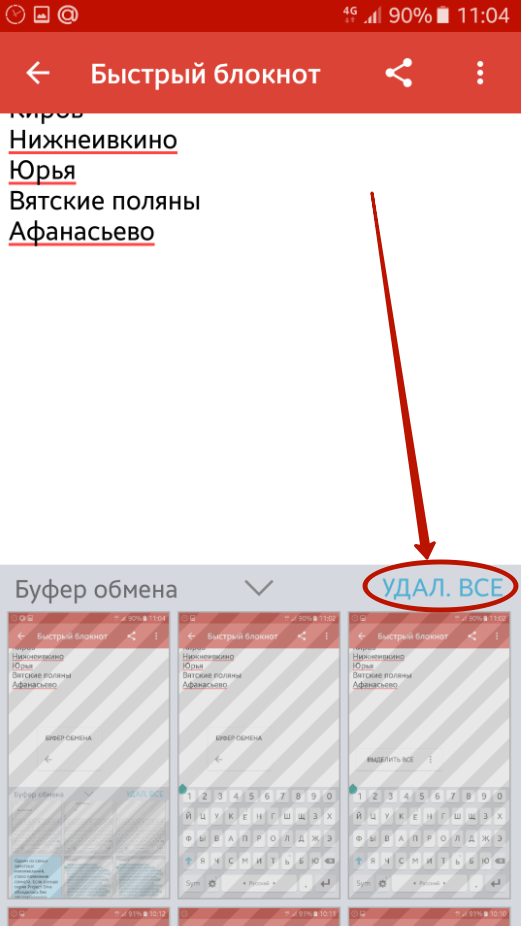
Upute za korištenje međuspremnika u pametnim telefonima
